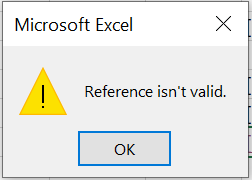تابع HYPERLINK یکی از توابع جستجو و مرجع (Lookup & Reference) اکسل می باشد. در این آموزش پیشرفته اکسل با قسمت های تشکیل دهنده و کاربرد این تابع آشنا می شویم.
ورودی های تابع HYPERLINK اکسل
آرگومان های تابع HYPERLINK اکسل در پنجره Function Arguments این تابع در تصویر زیر نمایش داده شده است.
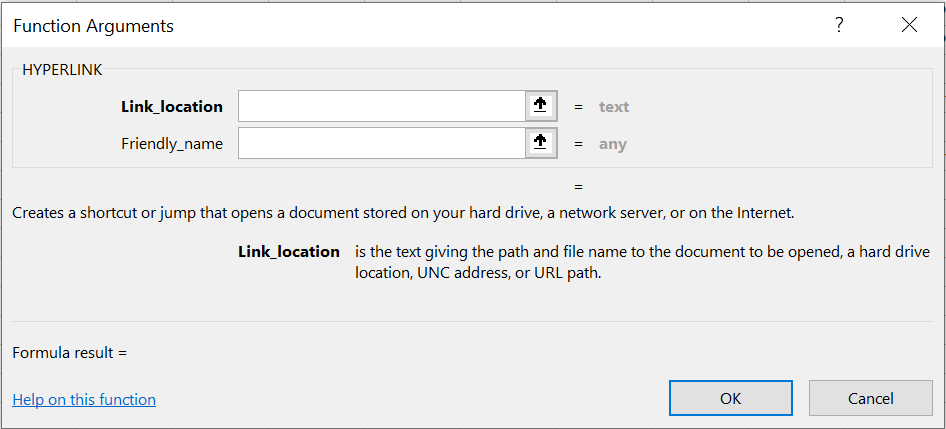
تابع HYPERLINK دو آرگومان به نام های Link_location و Friendly_name دارد.
کارکرد تابع
کارکرد تابع HYPERLINK در اکسل ایجاد میانبر (shortcut) می باشد. با استفاده از این تابع می توانید میانبرهایی برای دسترسی سریع به سایر نقاط در کاربرگ فعلی یا یک فایل اکسل دیگر که در مکانی دیگر روی رایانه شما، روی شبکه داخلی یا اینترنت ذخیره شده است ایجاد نمایید.
همچنین می توانید با استفاده از این تابع میانبری به سایر فایل ها و پوشه هایی که در رایانه شما یا شبکه داخلی یا اینترنت قرار گرفته است ایجاد نمایید.
شکل فرمولی تابع HYPERLINK اکسل
=HYPERLINK(Link_location, [Friendly_name])
- Link_location : اجباری؛ یک رشته متنی است که شامل مسیر کامل فایل یا پوشه ای است که می خواهید میانبر به آن ایجاد نمایید. Link_location می تواند مسیری در یک سند؛ از قبیل یک سلول خاص یا یک محدوده نامگذاری شده (named range) در یک صفحه یا کاربرگ اکسل، یا یک نشانک (bookmark) در یک فایل ورد باشد. مسیر می تواند یک فایل یا پوشه که در هارد دیسک ذخیره شده است باشد. مسیر همچنین می تواند یک مسیر UNC روی سرور یا یک مسیر URL روی اینترنت باشد.
- link_location یک رشته متنی باید باشد و بنابراین باید بین یک جفت ” (double quotation marks) (بعنوان مثال “C:\Program Files”) قرار بگیرد.
- در صورتی که link_location میانبری به یک فایل اکسل باشد، باید طبق قالب [نام فایل اکسل + پسوند فایل] + نام صفحه مورد نظر + ! + نام سلول تکمیل شود. (بعنوان مثال
[hyperlink function.xlsx]sheet2!a2) برای فایل فعلی اکسل بجای نام فایل اکسل می توانید از علامت # استفاده نمایید.
- Friendly_name : اختیاری؛ عنوانی است در سلولی که تابع درج شده است نمایش داده خواهد شد. Friendly_name به رنگ آبی و زیرخط دار نمایش داده می شود. در صورتی که نادیده گرفته شود Link_location در بجای آن در سلول نمایش داده خواهد شد.
مثال
در مثال زیر با کاربردهای متنوع تابع HYPERLINK در اکسل آشنا شوید. داده های جدول زیر را در سلول A1 اکسل کپی نمایید. فایل اکسل مثال را می توانید از لینک زیر پایین همین صفحه دریافت نمایید.
| توضیحات | لینک ها | فرمول |
|---|---|---|
| فایل اکسلی را که در آدرس https://iranvba.com/wp-content/uploads/2020/12/HLOOKUP-Function.xlsx ذخیره شده است را باز می نماید. تابع HLOOKUP متن پرش می باشد. | مثال تابع HLOOKUP در ایران وی بی ای | =HYPERLINK("https://iranvba.com/wp-content/uploads/2020/12/HLOOKUP-Function.xlsx","مثال تابع HLOOKUP در ایران وی بی ای") |
| فایل اکسلی را در ایران وی بی ای باز می کند و سپس به سلول W12 می رود. | Web file => W12 | =HYPERLINK("[https://iranvba.com/wp-content/uploads/2020/12/COLUMNS-Function.xlsx]Sheet1!W12","Web file => W12") |
| همان فایل اکسل ردیف بالا است با این تفاوت که به یک محدوده نامی به نام exampleRang لینک شده است. | Web file => exampleRange | =HYPERLINK("[https://iranvba.com/wp-content/uploads/2020/12/COLUMNS-Function.xlsx]Sheet1!exampleRang","Web file => exampleRange") |
| یک میانبر به فایل اکسل که در شبکه داخلی قرار دارد ایجاد می نماید. این مسیر یک مسیر UNC می باشد. | لینک به شبکه | = HYPERLINK("\\FINANCE\Statements\1stqtr.xlsx","لینک به شبکه") |
| یک میانبر به فایل اکسلی که در رایانه شما ذخیره شده است ایجاد می نماید. Totals نام یک صفحه نیست و یک محدوده نامی می باشد. | [C:\My Documents\Mybook.xlsx]Totals | =HYPERLINK("[C:\My Documents\Mybook.xlsx]Totals") |
| یک میانبر به سلول Z1 در کاربرگ جاری ایجاد می نماید. علامت # بجای نام فایل فعلی استفاده شده است. | نمونه لینک داخلی (سلول Z1) | =HYPERLINK("#مثال!Z1","نمونه لینک داخلی (سلول Z1)") |
| یک میانبر به سلول Z1 در کاربرگ جاری برگه Sheet2 ایجاد می نماید. | نمونه لینک داخلی (سلول A1 در برگه Sheet2) | =HYPERLINK("#Sheet2!A1","نمونه لینک داخلی (سلول A1 در برگه Sheet2)") |
| میانبر به یک محدوده نامی در کاربرگ جاری | لینک به محدوده نامی Range1 در کاربرگ فعلی | =HYPERLINK("#Range1","لینک به محدوده نامی Range1 در کاربرگ فعلی") |
| میانبر به فایل اکسلی که در یک پوشه بالاتر از فایل فعلی اکسل قرار گرفته است. | فایل اکسلی در یک پوشه بالاتر | =HYPERLINK("..\someFile.xlsx","فایل اکسلی در یک پوشه بالاتر") |
| میانبر به فایل اکسلی که در دو پوشه بالاتر از فایل فعلی اکسل قرار گرفته است. | فایل اکسلی در دو پوشه بالاتر | =HYPERLINK("..\..\someFile.xlsx","فایل اکسلی در دو پوشه بالاتر") |
بیشتر بخوانید
تابع INDEX اکسل | پیدا کردن داده ها در یک جدول با استفاده از شماره سطر و ستون
تابع HLOOKUP اکسل | جستجو در یک جدول بر اساس ردیف عنوان در اکسل
تابع COLUMNS اکسل | بدست آوردن تعداد ستون های یک محدوده یا آرایه در اکسل
تابع COLUMN اکسل | بدست آوردن شماره ستون یک سلول در اکسل
تابع CHOOSE اکسل | انتخاب یکی از گزینه ها با استفاده از ترتیب آنها در اکسل
تابع ADDRESS اکسل | تبدیل شماره سطر و ستون یک سلول به آدرس در اکسل